Raspberry Pi có thể là một nền tảng tuyệt vời cho các dự án Internet of Things. Nó có giá rẻ và sở hữu nhiều yếu tố hình thức (form factor) khác nhau. Vấn đề duy nhất là thêm phần mềm để khiến cho Pi có thể thực hiện những gì bạn muốn.
Wyliodrin là một công cụ cho phép bạn sử dụng Raspberry Pi như một thiết bị IoT mà không cần quá nhiều kiến thức chuyên môn. Tuy nhiên, trước khi bắt đầu sử dụng nó, bạn sẽ cần thiết lập công cụ này trên Raspberry Pi.
Giới thiệu tóm tắt về Wyliodrin
Một phần của những điều làm cho Wyliodrin trở nên tuyệt vời đối với những người đam mê IoT, cũng như các tập đoàn lớn là việc tập trung vào lập trình trực quan. Điều này cho phép bạn điều khiển các thiết bị của mình mà không cần phải biết những ngôn ngữ lập trình như C. Tất nhiên, người dùng nâng cao có thể lựa chọn viết code thủ công, nhưng không nhất thiết phải làm như vậy.
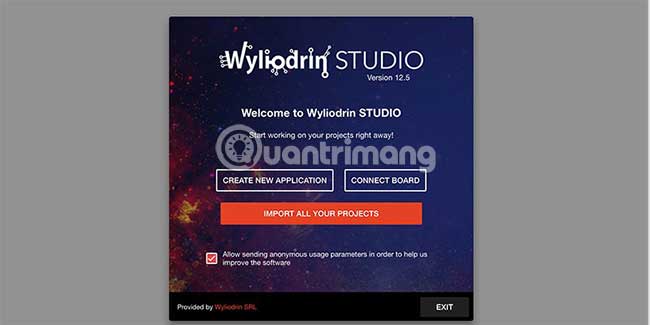
Wyliodrin cũng cho phép bạn phát triển cho Raspberry Pi từ xa. Điều này có nghĩa là sau khi cài đặt ban đầu kết thúc, bạn không cần phải viết code vào thẻ SD hoặc sử dụng cáp để kết nối với Pi của mình.
Trước khi bắt đầu
Trước khi bắt đầu, tất nhiên, bạn sẽ cần Raspberry Pi, cũng như một nguồn điện. Bạn cũng sẽ cần một thẻ SD trống có dung lượng tối thiểu 4GB (hoặc 8GB sẽ phù hợp hơn).
Bạn cũng sẽ cần một máy tính để chạy Wyliodrin IDE, WyliodrinSTUDIO. May mắn thay, IDE này chạy trên Windows, macOS và Linux. Thậm chí còn có một tiện ích mở rộng Chrome, cho phép bạn chạy IDE trên Chromebook. Một lưu ý là bạn sẽ cần phải ghi disk image vào thẻ SD và đây không phải là một nhiệm vụ dễ dàng trên Chromebook.
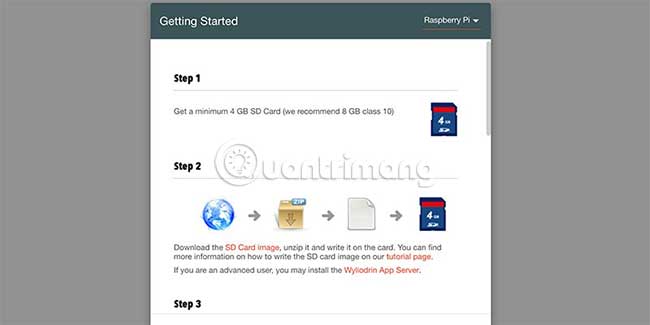
Để bắt đầu, hãy truy cập trang web Wyliodrin và tải xuống IDE cho hệ điều hành. Khi đã tải xuống và cài đặt IDE, hãy chạy nó để bắt đầu.
Thiết lập Raspberry Pi
Khi WyliodrinSTUDIO khởi chạy, bạn sẽ thấy một cửa sổ pop-up cung cấp một vài tùy chọn. Chọn “Connect Board”, sau đó trên màn hình tiếp theo, chọn biểu tượng Raspberry. Trên màn hình sau, nhấp vào liên kết SD Card image dưới bước thứ hai để tải xuống image.
Sau khi image được tải xuống, bạn cần ghi nó vào thẻ SD (không thể chỉ đơn giản là sao chép và dán). Trên Windows, bạn sẽ cần sử dụng một tiện ích như RUFUS. Trên macOS và Linux, bạn có thể sử dụng một lệnh như sau:
dd bs=4M if=wyliodrin.img of=/dev/sdXTại đây, bạn sẽ thay thế “wyliodrin.img” bằng tên file thực tế và “/dev/sdX” bằng định danh ổ đĩa của thẻ SD. Bạn có thể làm điều này bằng cách cắm thẻ và chạy dmesg, sau đó tìm kiếm thông điệp liên quan. Bạn cũng có thể sử dụng công cụ blkid.
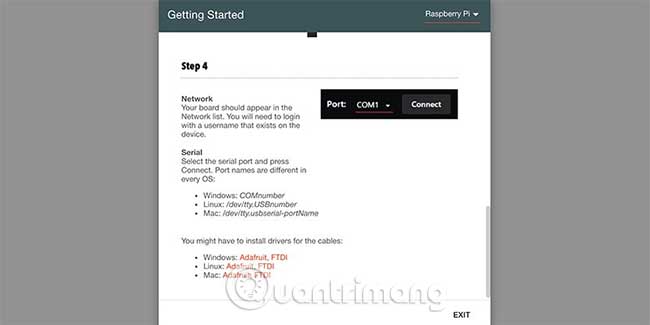
Khi thẻ SD đã ghi xong, bạn có thể đẩy nó ra một cách an toàn, sau đó cắm vào khe cắm thẻ SD trên Raspberry Pi, lắp cáp Ethernet và bật nguồn. Khi Raspberry Pi khởi động xong, nó sẽ hiển thị trong danh sách mạng của WyliodrinSTUDIO.
Bây giờ, bạn có thể sử dụng các dự án hướng dẫn tích hợp trong IDE để làm quen với phần mềm.
Một trong những lợi ích của Wyliodrin là nó hoạt động trên nhiều nền tảng khác nhau. Bài viết này tập trung vào việc làm cho Wyliodrin chạy trên Raspberry Pi, nhưng nó cũng hoạt động trên các bo mạch khác. Điều đó rất tiện lợi vì bạn có thể sử dụng các kỹ năng bạn học được thông qua việc sử dụng ứng dụng để phát triển những dự án với phần cứng khác.
Một trong những nền tảng mà Wyliodrin hỗ trợ là Arduino. Nếu bạn không chắc chắn nên sử dụng cái nào, hãy xem bài so sánh Raspberry Pi và Arduino của Quantrimang.com để biết thêm chi tiết.
Chúc bạn thực hiện thành công!
 Công nghệ
Công nghệ  AI
AI  Windows
Windows  iPhone
iPhone  Android
Android  Học IT
Học IT  Download
Download  Tiện ích
Tiện ích  Khoa học
Khoa học  Game
Game  Làng CN
Làng CN  Ứng dụng
Ứng dụng 







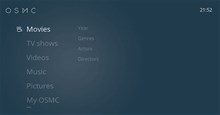










 Linux
Linux  Đồng hồ thông minh
Đồng hồ thông minh  macOS
macOS  Chụp ảnh - Quay phim
Chụp ảnh - Quay phim  Thủ thuật SEO
Thủ thuật SEO  Phần cứng
Phần cứng  Kiến thức cơ bản
Kiến thức cơ bản  Lập trình
Lập trình  Dịch vụ công trực tuyến
Dịch vụ công trực tuyến  Dịch vụ nhà mạng
Dịch vụ nhà mạng  Quiz công nghệ
Quiz công nghệ  Microsoft Word 2016
Microsoft Word 2016  Microsoft Word 2013
Microsoft Word 2013  Microsoft Word 2007
Microsoft Word 2007  Microsoft Excel 2019
Microsoft Excel 2019  Microsoft Excel 2016
Microsoft Excel 2016  Microsoft PowerPoint 2019
Microsoft PowerPoint 2019  Google Sheets
Google Sheets  Học Photoshop
Học Photoshop  Lập trình Scratch
Lập trình Scratch  Bootstrap
Bootstrap  Năng suất
Năng suất  Game - Trò chơi
Game - Trò chơi  Hệ thống
Hệ thống  Thiết kế & Đồ họa
Thiết kế & Đồ họa  Internet
Internet  Bảo mật, Antivirus
Bảo mật, Antivirus  Doanh nghiệp
Doanh nghiệp  Ảnh & Video
Ảnh & Video  Giải trí & Âm nhạc
Giải trí & Âm nhạc  Mạng xã hội
Mạng xã hội  Lập trình
Lập trình  Giáo dục - Học tập
Giáo dục - Học tập  Lối sống
Lối sống  Tài chính & Mua sắm
Tài chính & Mua sắm  AI Trí tuệ nhân tạo
AI Trí tuệ nhân tạo  ChatGPT
ChatGPT  Gemini
Gemini  Điện máy
Điện máy  Tivi
Tivi  Tủ lạnh
Tủ lạnh  Điều hòa
Điều hòa  Máy giặt
Máy giặt  Cuộc sống
Cuộc sống  TOP
TOP  Kỹ năng
Kỹ năng  Món ngon mỗi ngày
Món ngon mỗi ngày  Nuôi dạy con
Nuôi dạy con  Mẹo vặt
Mẹo vặt  Phim ảnh, Truyện
Phim ảnh, Truyện  Làm đẹp
Làm đẹp  DIY - Handmade
DIY - Handmade  Du lịch
Du lịch  Quà tặng
Quà tặng  Giải trí
Giải trí  Là gì?
Là gì?  Nhà đẹp
Nhà đẹp  Giáng sinh - Noel
Giáng sinh - Noel  Hướng dẫn
Hướng dẫn  Ô tô, Xe máy
Ô tô, Xe máy  Tấn công mạng
Tấn công mạng  Chuyện công nghệ
Chuyện công nghệ  Công nghệ mới
Công nghệ mới  Trí tuệ Thiên tài
Trí tuệ Thiên tài